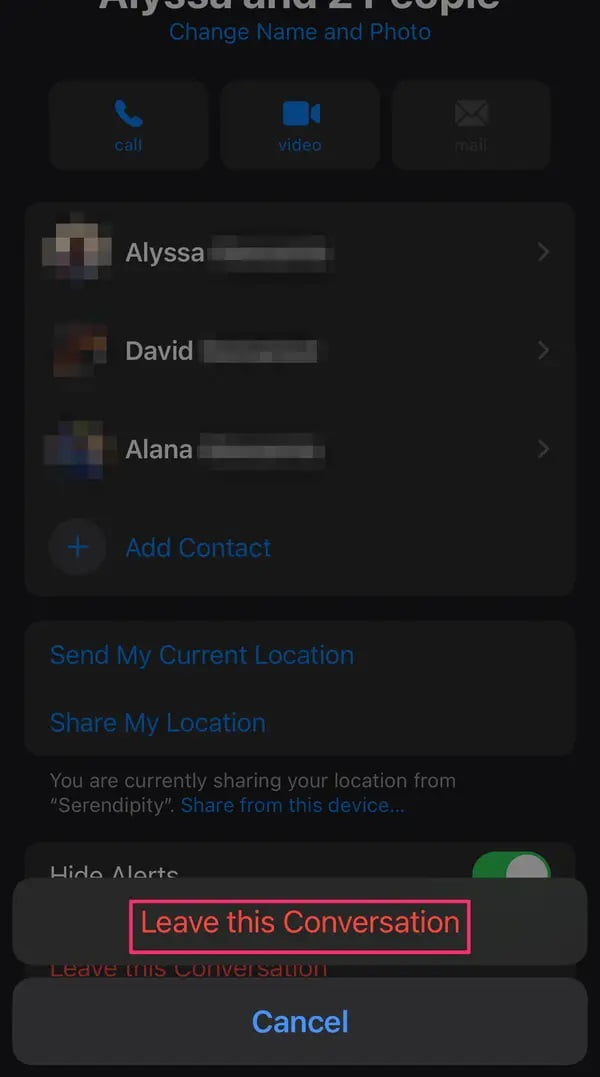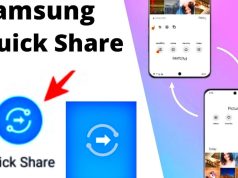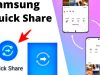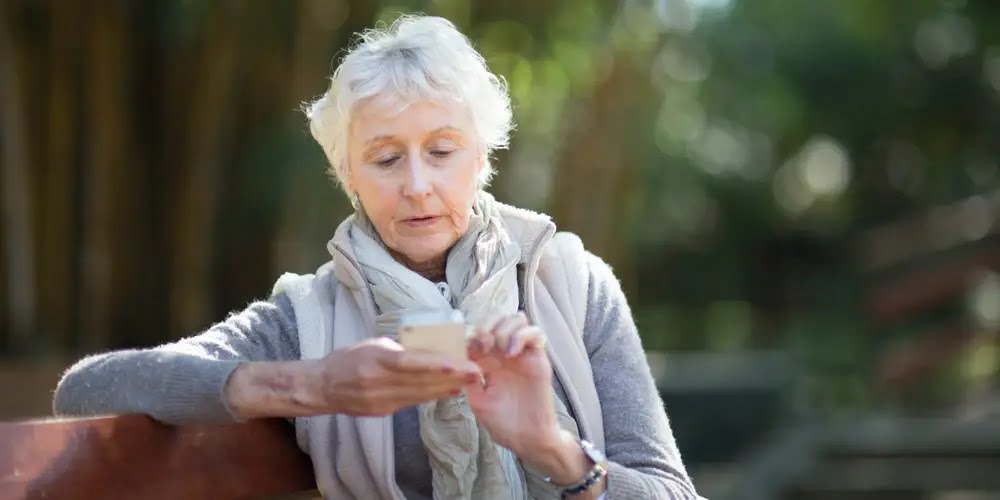
Bu yazımızda iPhone‘da grup sohbeti nasıl yapılır ve nasıl özelleştirilir konusu ve işlem adımları ile ilgili detaylı bilgi vereceğiz.
Grup sohbetleri, hem iş ve akademik hayatınızda, hem de kişisel yaşamınızda faydalı bir iletişim yöntemidir. İster en mutlu saatlerinizi paylaşmak istiyor olun, ister bebeğinizin en sevimli ve en tatlı anlarını paylaşmak istiyor olun, ister en yakınlarınıza komik mesajlar göndermek istiyor olun, grup sohbeti, aynı anda birden fazla kişiyle iletim kurmanın harika bir yoludur.
İnsanların sahip olduğu ve kullandığı telefonların marka ve modeline, ayarlarına bağlı olarak, grup sohbetleri farklı görünümlere ve farklı özelliklere sahiptir. Ayrıca, bir grup sohbeti için çok fazla bildirim alıyorsanız, bildirimleri kapatabilirsiniz; veya bir grup sohbetinden tamamen çıkabilirsiniz. İşte, tüm bunların hepsini iPhone‘da yapmak için izlemeniz gereken adımlar!
İçerik konuları
iPhone’da Kullanılabileceğiniz Grup Sohbeti Türleri
iPhone‘da oluşturabileceğiniz veya katılabileceğiniz 3 farklı grup sohbet türü vardır:
iMessage Grup Sohbeti: Bir Apple cihazı kullanan herkesin iMessage simgesini aktif (kullanılabilir) ve metin mesajlarının mavi göründüğü grup sohbet türüdür. Multimedya (video, müzik, vb.) ekleri, mesaj efektleri, konum paylaşımı, grup adlandırma gibi tüm iMessage özellikleri mevcuttur ve herkes sohbet grubuna üye ekleyebilir veya kaldırabilir.
MMS Grup Sohbeti: En az 1-kişinin iMessage veya Apple cihazı kullanmadığı ve metin mesajlarının yeşil göründüğü grup sohbetidir. Çoğu iMessage özelliği kullanılamasa da, herkes multimedya (video, müzik, ses dosyası vb.) ekleri gönderip alabilir ve grup sohbetindeki tüm mesajları görebilir.
SMS Grup Sohbeti: En az 1-kişinin hem iMessage hem de MMS‘i kapattığı ve sadece metin mesajları gönderip aldığı grup sohbet türüdür. SMS grup sohbetini kullanan kişi ya da kişiler, multimedya (video, müzik, ses dosyası, vb.) dosyaları gönderemez ve gönderilen multimedya eklerini alamaz.
iPhone’da Grup Sohbeti Nasıl Yapabilirsiniz?
Bir grup sohbeti başlatmadan veya bir grup sohbetine katılmadan önce; telefonunuzda Ayarlar → (Settings) → Mesajlar (Messages) menüsünden; hem iMessage hem de MMS özelliğinin açık olduğundan emin olun.
- iPhone‘unuzda Mesajlar (Messages) uygulamasını açın.
- Ekranın sağ-üst köşesindeki Oluştur (Compose) butonuna dokunun.
- Kime: ( To: ) bölümünde, grup sohbetine dahil etmek istediğiniz kişilerin adlarını girin. Kişi listenizden (rehberinizden) kişileri seçmek ve eklemek için + (artı) butonuna dokunabilirsiniz.
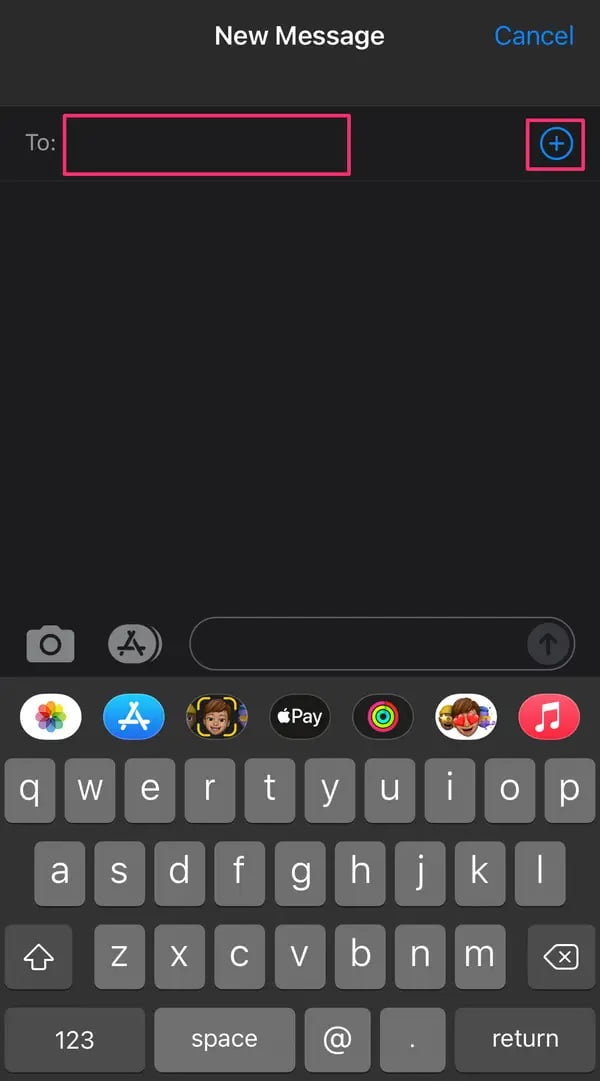
Not: Yeni bir grup sohbetine kişi eklediğinizde, grubun bir üyesinin iPhone‘u yoksa; alıcı listenizin üstündeki başlıkta Yeni MMS Grubu (New Group MMS) ibaresi görünür. Gruptaki herkesin bir iPhone‘u varsa; kişi listenizin üstündeki başlıkta Yeni iMessage Grubu (New Group iMessage) yazacaktır.
- Mesajınızı yazın, ardından ↑ (yukarı ok) simgesi şeklindeki Gönder (Send) butonuna dokunun.
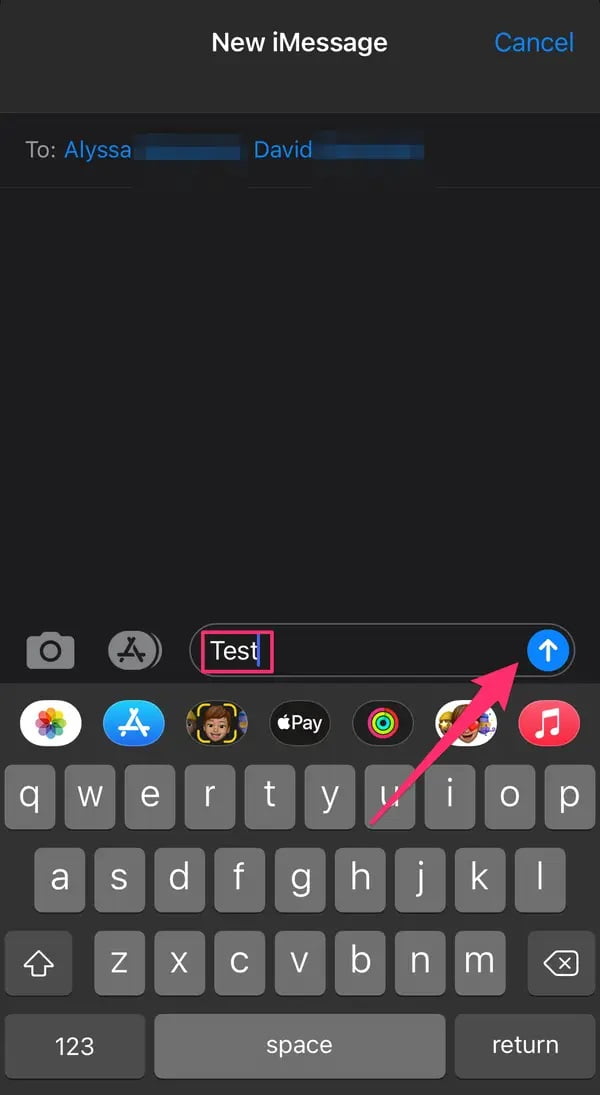
Grup Sohbetine Kişi Ekleme
Sadece birkaç adımda, grup sohbetinize yeni kişi ekleyebilirsiniz. Ancak bunun için, gruptaki herkesin bir iPhone’u olmalı; ve grup sohbeti türü, iMessage Grup Sohbeti olmalıdır.
- Mesajlar (Messages) uygulamasını açın ve yeni kişi eklemek istediğiniz grup sohbetine gidin.
- Grup sohbetinin üst kısmındaki isimlere dokunun, ardından açılan menüden ⓘ bilgi (ⓘ info) menüsüne dokunun.
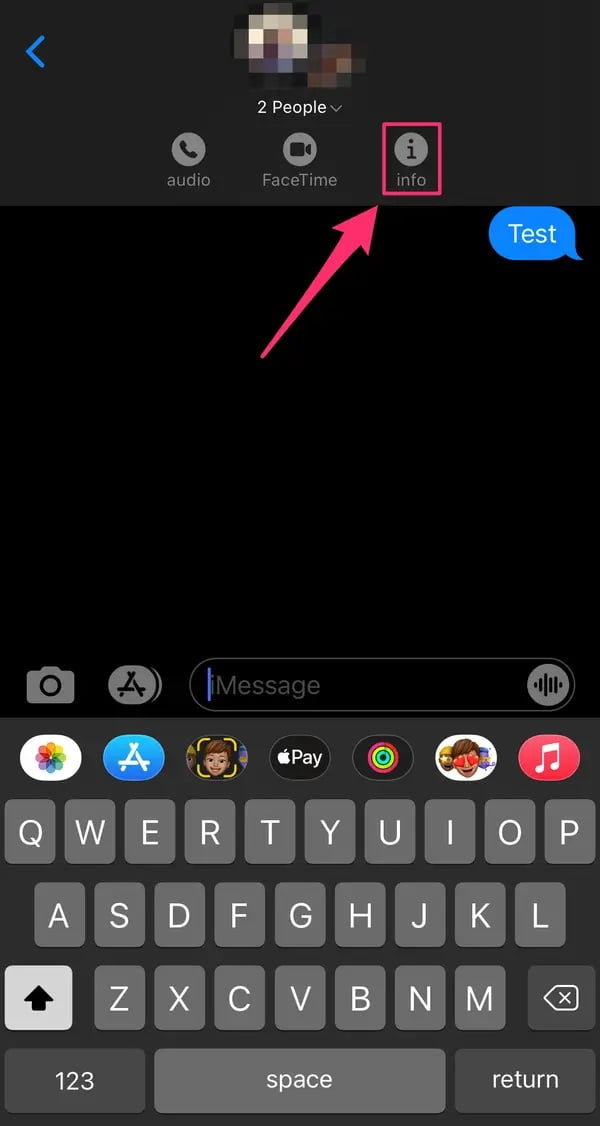
- Sohbet grubunda bulunan kişilerin isimlerinin altında yer alan Kişi Ekle (Add Contact) menüsüne dokunun.
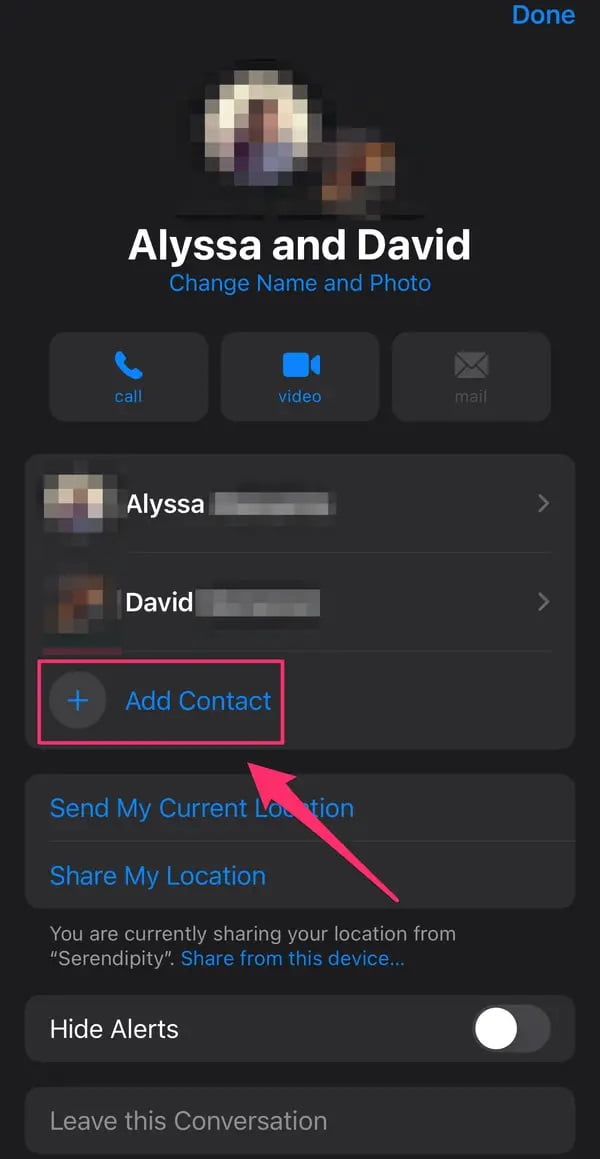
Not: Bu sayfada ayrıca bir sohbet grubuna yeni bir isim verebilirsiniz; ve ayrıca, sohbet grubu için bir grup (avatar) fotoğrafı ekleyebilirsiniz.
- Eklemek istediğiniz kişinin adını yazın ve daha sonra Bitti (Done) menüsüne dokunun.
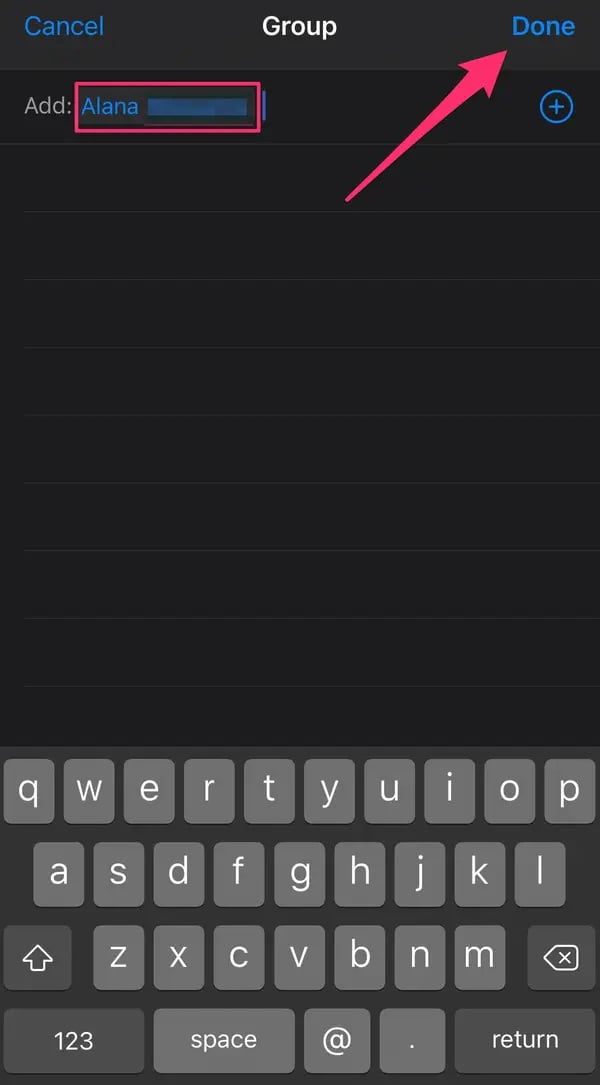
Sohbet Grubu Bildirimlerini Kapatma
- Mesajlar (Messages) uygulamasını açın ve bildirimlerini kapatmak istediğiniz sohbet grubuna dokunun.
- Sohbet grubunun üst kısmındaki isimlere dokunun ve ardından; açılan menüden bilgi ⓘ (info ⓘ) menüsüne dokunun.
- Gelen ekranda Bildirimleri Gizle (Hide Alerts) seçeneğinin sağındaki anahtar (switch) butona dokunun; ve açık (on) konumuna getirin. Buton açık (on) konumuna geldiğinde yeşile dönecektir.
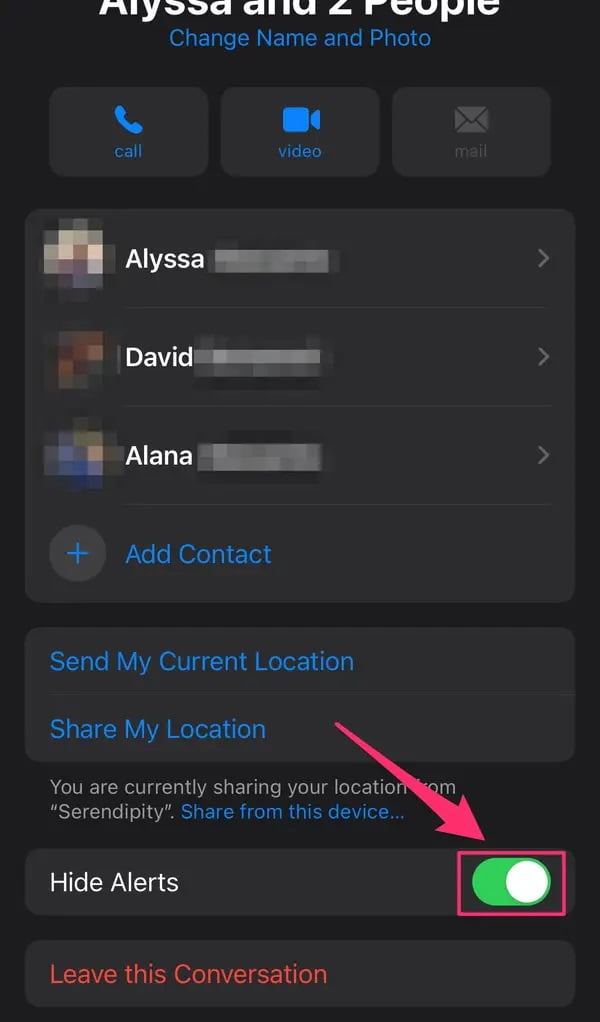
Sohbet Grubundan Çıkma
- Mesajlar (Messages) uygulamasını açın ve ayrılmak istediğiniz sohbet grubuna dokunun.
- Sohbet grubunun üst kısmındaki isimlere dokunun ve ardından; açılan menüden bilgi ⓘ (info ⓘ) menüsüne dokunun.
- Gelen ekranda Bu Görüşmeden Ayrıl (Leave this Conversation) menüsüne dokunun. Ardından, gruptan ayrılma işlemini onaylamak için; açılan pencerede tekrar Bu Konuşmadan Ayrıl (Leave this Conversation) menüsüne dokunun.